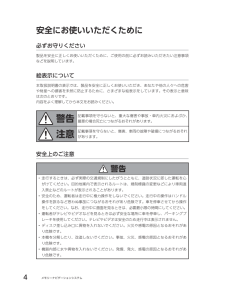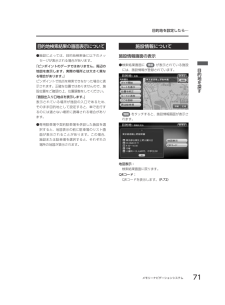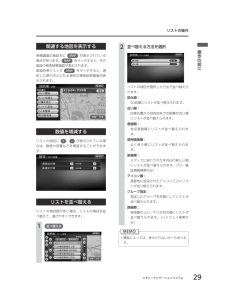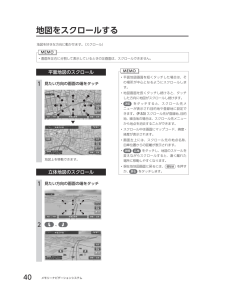Q&A
取扱説明書・マニュアル (文書検索対応分のみ)
"場所"1 件の検索結果
"場所"10 - 20 件目を表示
全般
質問者が納得コンテはスタンダードで新車本体価格1160000円から
あるみたいですね
1年で12000KM走行 車検残り有り
一見買い得と感じる値段ですが
乗り出し コミ 98万円は 本当に(その財源的に)
98万円限界なら しかたないでしょうど・・・
もう少し出せば 新車に届くと思われます
実に中古市場はハイリスキーな訳です 賭けみたいな分野です
しかし 特に考えるべきクラスなら尚 新車を視野に入れる
べきでしょうね それは全てに置いて守られた部分が 中古より
勝っているからです
しかし 目をもってしても尚 裏切...
5448日前view38
4メモリーナビゲーションシステム安全にお使いいただくために必ずお守りください製品を安全に正しくお使いいただくために、ご使用の前に必ずお読みいただきたい注意事項などを説明しています。絵表示について本取扱説明書の表示では、製品を安全に正しくお使いいただき、あなたや他の人々への危害や財産への損害を未然に防止するために、さまざまな絵表示をしています。その表示と意味は次のとおりです。内容をよく理解してから本文をお読みください。 警告記載事項を守らないと、重大な傷害や事故・車内火災におよぶか、最悪の場合死亡につながるおそれがあります。 注意記載事項を守らないと、傷害、車両の故障や破損につながるおそれがあります。安全上のご注意 警告• 走行するときは、必ず実際の交通規制にしたがうとともに、道路状況に即した運転を心がけてください。目的地案内で表示されるルートは、規制標識の変更などにより車両進入禁止などのルートが表示されることがあります。• 安全のため、運転者は走行中に極力操作をしないでください。走行中の操作はハンドル操作を誤るなど思わぬ事故につながるおそれがあり危険です。車を停車させてから操作をしてください。なお、走行中に画...
6メモリーナビゲーションシステムお使いになる前にナビゲーションについてお願い• タッチパネルに保護シートなどを貼らないでください。反応が遅くなったり、誤作動の原因となることがあります。お知らせ• はじめてお使いになるときや長時間お使いにならなかったときは、現在地を測位するまで5分~ 15分ぐらいかかることがあります。また、通常お使いになっている場合でも、測位状況により測位するまで2分~ 3分程度かかることがあります。• GPS情報は、受信状態や時間帯、米国国防総省による故意の衛星精度の低下により測位誤差が大きくなることがあります。その他にもGPSアンテナの近くで携帯電話などの無線機器を使った場合は、電波障害の影響で、一時的にGPS衛星からの電波を受信できなくなることがあります。• 検索機能から表示される施設の位置は、あくまでもその施設の位置を表したものです。そのまま目的地を設定した場合、まれに施設の裏側や、高速道路上など、不適切な場所に誘導してしまう場合があります。予めご了承の上、目的地付近の経路をお確かめになるよう、お願いいたします。• 提供されるVICS情報は、最新のものではない場合もあります。提供される...
よく使う探しかた56メモリーナビゲーションシステムジャンル名を入力して探す施設のジャンルに関連した言葉をキーワードとして入力し、施設を探します。1 目的地2ジャンル3ジャンル名入力4キーワードを入力 候補を表示• キーワードの入力途中でも対象が絞られた場合は、自動的にジャンルのリストが表示されます。• 予測候補 をタッチして、予測変換候補リストからジャンルや施設を選択することもできます。5目的のジャンルを選択6目的の施設を選択目的地の検索結果画面が表示されます。• 似た名前の別のジャンルに目的の施設データが含まれる場合があります。目的の施設が見つからない場合は、似た名前のジャンルも探してみることをおすすめします。• 対象となる施設の数が1万件を超えた場合は、都道府県を選択する画面が表示されます。目的地とする施設の都道府県をタッチしてください。次の操作は…「目的地を設定したら…」(P.70)登録した地点から探す(登録リスト)本機に登録したよく行く場所の一覧から目的地を探すことができます。• 本機の登録リストには、400件まで地点を登録できます。(P.75)1 目的地2登録地3グループを選...
メモリーナビゲーションシステム71目的地を設定したら…目的地を探す03目的地検索結果の画面表示について● 施設によっては、目的地検索後に以下のメッセージが表示される場合があります。「ピンポイントのデータではありません。周辺の地図を表示します。実際の場所とは大きく異なる場合があります。」ピンポイントで地点を検索できなかった場合に表示されます。正確な位置ではありませんので、施設位置をご確認の上、位置調整をしてください。「施設出入り口地点を表示します。」表示されている場所が施設の入口であるため、そのまま目的地として設定すると、車で走行するのには適さない場所に誘導される場合があります。● 専用駐車場や契約駐車場を併設した施設を選択すると、地図表示の前に駐車場のリスト画面が表示されることがあります。この場合、施設または駐車場を選択すると、それぞれの場所の地図が表示されます。施設情報について施設情報画面の表示● 検索結果画面に 情報 が表示されている施設には、施設情報が登録されています。 情報 をタッチすると、施設情報画面が表示されます。地図表示:検索結果画面に戻ります。QRコード:QRコードを表示します。 (P.72...
リストの操作28メモリーナビゲーションシステム• 再度 候補を絞る をタッチして、施設種別を絞り込むこともできます。その際には[施設種別を指定する]の 指定済 をタッチし絞り込みを実行してください。施設種別選択画面で 指定を解除 をタッチすると、絞り込みで指定した施設種別が解除され 未指定 に戻ります。路線を指定するハイウェイの施設リストで、4号新宿線上り、5号池袋線下りといった路線を絞り込めます。1[路線を指定する]の 未指定 2路線名を選択 指定を完了 項目が絞り込まれて表示されます。• 再度 候補を絞る をタッチして、路線を絞り込むこともできます。その際には[路線を指定する]の 指定済 をタッチし絞り込みを実行してください。路線選択画面で 指定を解除 をタッチすると、絞り込みで指定した路線が解除され 未指定 に戻ります。キーワードを指定するリストの項目数が多い場合、施設名に含まれる文字を指定して項目を絞り込めます。1文字でも絞り込めます。1[キーワードを指定する]のエリア2施設名に含まれる文字を選択 終了 項目が絞り込まれて表示されます。• 再度 候補を絞る をタッチして、キーワードで絞...
各部の名称とはたらき18メモリーナビゲーションシステム本体本体のボタンやメディア挿入口について説明しています。本機の操作パネルを開くと確認できます。321番号名称 機能の説明1 イジェクトボタン ディスクを取り出すことができます。ディスク挿入時は が点灯します。(P.129)2 ディスク挿入口 CDを挿入する場所です。 (P.129)3 SDカード挿入口 SDカードを挿入する場所です。 (P.186) 注意• CDプレーヤー部• 車内が極度に冷えた状態のとき、ヒーターを入れてすぐに本機をお使いになると、ディスクや光学部品が結露し、正常に動作しないことがあります。ディスクが曇っているときは、やわらかい布でふいてください。光学部品が結露しているときは、1時間ほど放置しておくと結露が取り除かれます。• ディスクをイジェクトした状態のままで走行しないでください。走行中の振動により、ディスクが落下する恐れがあります。
メモリーナビゲーションシステム9105ルートの設定目的地・経由地を編集する経由地設定時のご注意ルートの途中で寄り道をしたいときなど、ルートに経由地を5つまで設定できます。設定された順番に経由地を通り、目的地に向かうルートが計算されます。また、目的地の位置を修正することもできます。経由地を設定してルートを変える際には、以下のことにご注意ください。1 経由地は、国道・主要地方道路・都道府県道路・主要一般道路・高速道路・有料道路に設定してください。2 上下線や一方通行路に経由地を設定するときは、車線を正確に設定してください。目的地方向誤った設定場所正しい設定場所出発地点中央分離帯3 交差点やインターチェンジなどに経由地を設定しないでください。交差点やインターチェンジ付近に経由地を設定したい場合は、目的地方向に少し離れた道路上に設定してください。目的地方向正しい設定場所誤った設定場所出発地点目的地方向正しい設定場所誤った設定場所高速道路一般道路出発地点料金所4 高速道路と一般道路が交差している場所や、高速道路が一般道路上に高架になっている道路には、経由地を設定しないでください。高速道路誤った設定場所出発地点正...
目的地・経由地を編集する92メモリーナビゲーションシステム経由地を追加する経由地は最大5つまで設定できます。現在設定されている目的地よりも後ろの位置に地点を追加すると、その場所が目的地として設定されます。1 ルート2ルート編集3行 き 先 の 追 加・修 正4経由地を追加する位置の ここに追加5地点を検索(P.51)6ここに決定するこの画面からは、以下の操作が行えます。ここに決定する:検索した地点を確定し、手順7に進みます。位置を修正:地図をスクロールして、検索した地点の位置調整を行います。情報を見る:検索した地点の施設情報を表示します。(P.71)ここを登録:検索した地点を本機に登録します。7探索開始経由地が追加され、新しいルートが設定されます。目的地・経由地の位置を修正するルートに設定した目的地や経由地の位置を、地図をスクロールして変えられます。1 ルート2ルート編集3行 き 先 の 追 加・修 正4位置を調整したい地点を選択5位置を修正6位置を修正 決定7探索開始目的地、または経由地の位置が調整され、ルートが設定されます。
メモリーナビゲーションシステム29リストの操作操作の前に01関連する地図を表示する候補画面の施設名に MAP が表示されている場合があります。MAP をタッチすると、その施設の検索結果画面が表示されます。都道府県リストで MAP をタッチすると、選択した県の中心となる場所の検索結果画面が表示されます。数値を増減するリストの項目に +、- が表示されている場合は、数値や音量などを増減することができます。リストを並べ替えるリストの項目数が多い場合、リストの項目を並べ替えて、選びやすくできます。1並べ替える 2並べ替える方法を選択リストの項目が選択した方法で並べ替えられます。読み順:50音順にリストが並べ替えられます。近い順:自車位置から目的地までの距離が近い順にリストが並べ替えられます。登録順:地点登録順にリストが並べ替えられます。使用頻度順:よく使う順にリストが並べ替えられます。新着順:メディアに紹介された年月日の新しい順にリストが並べ替えられます。(TV・雑誌情報検索のみ)アイコン順:登録地に設定されたアイコンごとにリストが並べ替えられます。グループ指定:指定したグループを先頭にしてリストが並べ替えられます。...
40メモリーナビゲーションシステム地図をスクロールする• 平面地図画面を短くタッチした場合は、その場所が中心となるようにスクロールします。• 地図画面を長くタッチし続けると、タッチした方向に地図がスクロールし続けます。• 決定 をタッチすると、スクロール先メニューが表示され目的地や登録地に設定できます。(P.53)スクロール先が登録地、目的地、経由地の場合は、スクロール先メニューから地点を消去することができます。• スクロール中は画面にマップコード、緯度・経度が表示されます。• 画面左上には、スクロール先の地点名称、自車位置からの距離が表示されます。• 詳細 広域 をタッチし、地図のスケールを変えながらスクロールすると、遠く離れた場所に移動しやすくなります。• 現在地地図画面に戻るには、 を押すか、 戻る をタッチします。平面地図のスクロール1見たい方向の画面の端をタッチ地図上を移動できます。立体地図のスクロール1見たい方向の画面の端をタッチ2 、 地図を好きな方向に動かせます。(スクロール)• 画面を左右に分割して表示しているときの左画面は、スクロールできません。
- 1